Risolto il problema "Impossibile connettersi a api.anthropic.com: ERR_BAD_REQUEST"
Pubblicato: 2025-11-05Incontrare un errore di connessione, soprattutto quando si lavora con un'API come api.anthropic.com , può essere distruttivo e frustrante, soprattutto se il tuo progetto dipende fortemente dall'accesso e dalla comunicazione in tempo reale. Uno dei problemi comunemente segnalati è l'errore "Impossibile connettersi a api.anthropic.com: ERR_BAD_REQUEST" . Questo errore specifico indica un problema relativo al modo in cui la richiesta viene inviata o al modo in cui viene gestita dal server, in genere indica errori di configurazione, intestazioni errate o problemi di formattazione della richiesta.
TL;DR
L'errore "ERR_BAD_REQUEST" deriva solitamente da richieste API non valide, intestazioni errate o problemi di autenticazione. Per risolverlo, controlla l'URL dell'endpoint, assicurati che le intestazioni della richiesta richieste (come la chiave API) siano configurate correttamente e convalida la formattazione del corpo, soprattutto in JSON. Inoltre, verifica le impostazioni di rete, eventuali configurazioni firewall/proxy attive e che la versione API sia aggiornata. Seguendo una diagnostica passo passo è possibile individuare e risolvere il problema in modo efficiente.
Comprensione dell'errore "ERR_BAD_REQUEST".
Questo errore fa parte di una famiglia più ampia di errori di livello HTTP 400, che generalmente indicano che la richiesta inviata a un server non è valida o "cattiva" nella sua struttura, sintassi o codifica. Nello specifico, in questo contesto, appare quando si tenta di interagire con l'API di Anthropic, comunemente utilizzata per modelli linguistici di intelligenza artificiale come Claude, tramite HTTP o HTTPS.
" ERR_BAD_REQUEST " non è sempre autoesplicativo e può derivare da una varietà di problemi. Questi vanno da errori lato client, come JSON non valido o intestazioni mancanti, a configurazioni errate di rete sul dispositivo dell'utente o problemi del server da parte di Anthropic che potresti non controllare.
Guida passo passo per correggere l'errore
1. Controllare l'URL dell'endpoint
Assicurati di scegliere il nome di dominio corretto e completo. L'endpoint ufficiale per l'API Anthropic è in genere:
https://api.anthropic.com/v1/complete Controlla l'URL di base nella configurazione del client o negli snippet di codice. Assicurati che non sia presente una barra finale se non diversamente specificato e che il numero di versione (ad esempio, /v1/ ) sia corretto per l'uso previsto.
2. Assicurati che la chiave API sia inclusa e corretta
Una chiave API mancante o errata è una delle cause più comuni di questo errore. L'API di Anthropic richiede una chiave API inclusa nell'intestazione Authorization della tua richiesta HTTP.
Esempio:
Authorization: Bearer YOUR_API_KEY_HERESe la tua chiave API è scaduta, non ha un formato corretto o l'intestazione è scritta in modo errato, la richiesta potrebbe fallire con una risposta di "richiesta errata".
3. Convalida le intestazioni della richiesta
Oltre all'intestazione Authorization , è necessario impostare correttamente l'intestazione Content-Type :
Content-Type: application/jsonLa mancanza di questa intestazione o l'utilizzo del tipo MIME errato (come text/plain o application/x-www-form-urlencoded) potrebbe causare l'interruzione della richiesta.
4. Ispezionare il formato del payload
Molto spesso, gli utenti dimenticano di serializzare correttamente il payload come JSON oppure includono valori errati o chiavi mancanti. Ecco un esempio corretto di invio di un payload POST all'endpoint /complete :
{ "model": "claude-v1", "prompt": "Explain quantum physics in simple terms.", "max_tokens_to_sample": 200 }Assicurati che i nomi degli attributi e i tipi di dati corrispondano a quanto previsto dall'API. Qualsiasi deviazione, come l'utilizzo di virgolette singole invece di virgolette doppie, può risultare in una richiesta non valida.
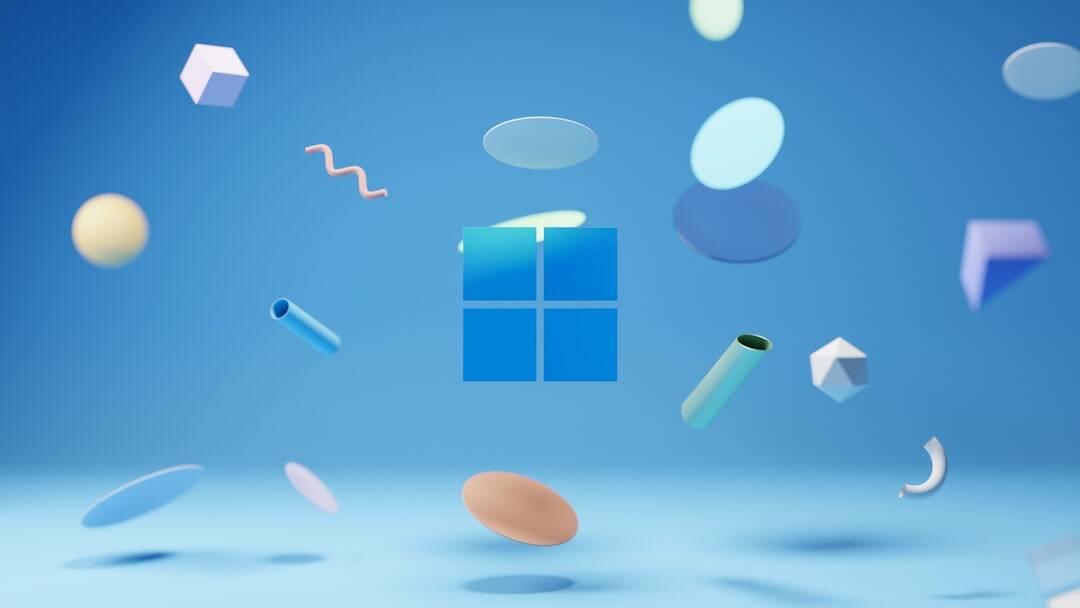
5. Verificare la presenza di problemi relativi al firewall o al proxy
Se operi dietro un proxy o un firewall, tali configurazioni potrebbero intercettare, alterare o bloccare il traffico HTTP. In alcuni ambienti aziendali, le connessioni HTTPS in uscita richiedono l'inserimento nella whitelist o un'autenticazione aggiuntiva.
- Prova a connetterti senza proxy (se applicabile).
- Utilizza strumenti come Curl o Postman per testare una connessione diretta.
- Assicurati che la porta 443 sia aperta per le richieste HTTPS in uscita.
6. Prova utilizzando Curl o Postman
L'utilizzo di uno strumento di test API come Postman o l'utilità della riga di comando curl può aiutare a eliminare i problemi nel codice dell'app o nell'ambiente di sviluppo.

curl https://api.anthropic.com/v1/complete \ -H "Authorization: Bearer YOUR_API_KEY" \ -H "Content-Type: application/json" \ -d '{"model":"claude-v1","prompt":"Hi there","max_tokens_to_sample":100}'Se questi strumenti funzionano ma il tuo codice no, è probabile che il problema sia interno alla tua applicazione.
7. Controlla la versione e la deprecazione dell'API
Anthropic potrebbe modificare o modificare la versione della propria API nel tempo. Se utilizzi un endpoint obsoleto o una struttura deprecata, potresti riscontrare problemi. Visita la documentazione ufficiale dell'API Anthropic e conferma che stai utilizzando la versione più recente dell'endpoint con lo schema supportato.
8. Esaminare i registri di risposta del server
Quando possibile, controlla il corpo della risposta HTTP restituito insieme all'errore. Spesso, anche con un errore 400, il corpo include una risposta in formato JSON che indica quale campo o parte della richiesta sta causando problemi.
Esempio:
{ "error": { "message": "prompt is required", "type": "invalid_request_error" } }9. Aggiorna (o esegui il downgrade) del tuo client HTTP
Alcuni problemi sorgono a causa di bug nelle librerie HTTP utilizzate, soprattutto in ambienti o SDK meno gestiti. Prova ad aggiornare la tua libreria client HTTP (ad esempio, Axios, richieste Python, fetch, ecc.) o provane una completamente diversa.

10. Contatta il supporto di Anthropic se tutto il resto fallisce
Se il problema persiste nonostante la corretta configurazione, l'accesso autenticato e le richieste convalidate, il problema potrebbe essere da parte di Anthropic. Contatta il team di supporto di Anthropic, idealmente con:
- Il payload e l'endpoint esatti della richiesta
- Il messaggio di errore completo e le analisi dello stack
- Timestamp e ID richiesta (se disponibili)
Domande frequenti (FAQ)
Q1: Cosa significa esattamente "ERR_BAD_REQUEST"?
Significa che la richiesta inviata al server non è valida. Ciò potrebbe essere dovuto a intestazioni errate, JSON non valido, endpoint errati o parametri mancanti.
Q2: L'errore può essere dovuto a una connessione bloccata?
SÌ. Firewall, proxy o software di sicurezza potrebbero bloccare la connessione o modificare la struttura della richiesta. Prova sempre a testare con una connessione Internet diretta per confermare.
Q3: quale codice di stato accompagna questo errore?
Solitamente corrisponde allo stato HTTP 400, l'indicatore formale di una richiesta errata.
Q4: Si tratta di un problema con il server Anthropic?
È possibile ma non comune. Questo errore di solito si verifica lato client a meno che il server non riscontri problemi, nel qual caso Anthropic potrebbe pubblicare un avviso o un avviso di stato.
Q5: Provare l'API in Postman può essere d'aiuto?
Assolutamente. Il test tramite Postman o curl aiuta a isolare la causa all'esterno della codebase. È un modo eccellente per verificare che l'API sia raggiungibile e che la struttura della richiesta funzioni.
Q6: Dove posso trovare la documentazione API Anthropic più recente?
Puoi trovarli nella documentazione ufficiale di Anthropic.
Conclusione
La diagnosi e la correzione dell'errore "Impossibile connettersi a api.anthropic.com: ERR_BAD_REQUEST" richiedono un approccio metodico. Di solito deriva da configurazioni lato client, richieste non valide o errori di autenticazione, ma controllando attentamente ogni componente della configurazione, probabilmente lo risolverai rapidamente. Consulta sempre la documentazione dell'API per compatibilità con le versioni precedenti ed esempi e utilizza strumenti di test per convalidare i tuoi input. Se bloccato, una comunicazione dettagliata con l'assistenza può individuare il problema.
